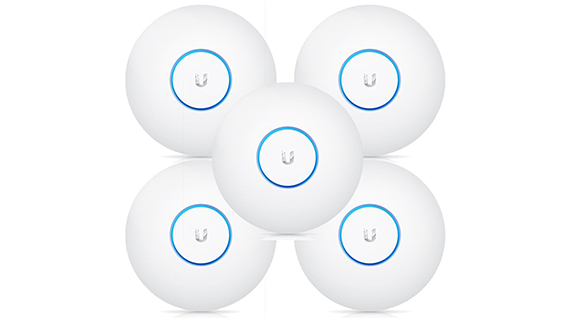
Большинству абонентов достаточно одного роутера, чтобы пользоваться интернетом. Если же речь касается больших домов, офисов или открытых пространств, маршрутизатора будет мало. Простого повторителя иногда оказывается недостаточно. Точка доступа Ubiquiti позволит решить проблему.
Устройства от компании Юбикьюти
Стоит отметить, что конкуренцию данному построению сети составляют mesh-сети от производителей маршрутизаторов. У каждого варианта есть как преимущества, так и недостатки.
Поэтому при выборе устройства стоит учитывать все детали:
- количество пользователей;
- необходимое покрытие;
- функции;
- возможности.
Компания предлагает различные приборы. Среди них устройства для использования на улице, системы, встраиваемые в розетки, а также компактные модификации. UniFi AC – самая молодая линейка.
Устройства можно купить по пять штук в комплекте без инжекторов питания. Благодаря этому, те, у кого есть коммутатор с PoE, могут сэкономить. Это идеальный вариант на случай, когда есть потребность в покрытии большой площади.
Что есть в комплекте поставки?
Оформление картонной упаковки довольно простое. Наличие голографического знака подтверждает подлинность устройства. В технических характеристиках можно изучить особенности прибора, а также информацию по комплектации. Но обычно такое оборудование приобретают люди, которым не нужна инструкция.
В комплектации есть:
- инжектор PoE с сетевым кабелем длиной в 60 сантиметров и пластиной крепления;
- комплект для фиксации на стену;
- документация.
Чтобы проверить работу прибора, понадобится пара сетевых патч-кордов. Если у пользователя есть коммутатор с PoE, достаточно будет одного корда. Инжектор с корпусом белого цвета отличается компактностью.
На одном торце предусмотрен вход для питания C6. Обычно такой стандарт используется для адаптеров. С другой стороны торца – два сетевых разъема. Индикации производителем не предусмотрено.
На внешней стороне стоит индикатор. Когда устройство подключено к питанию, оно светится белым. На нижней части корпуса информация о приборе, скрытая кнопка сброса настроек и пазы для крепления.
В устройстве предусмотрена поддержка гигабитного сетевого соединения. Инжектор можно повесить на стену или какую-либо вертикальную плоскость. Возможен также вариант разместить его на потолке. В зависимости от типа установки используемый крепеж будет отличаться.
На сайте компании можно получить необходимую информацию и скачать нужные для работы компоненты. Благодаря форуму и справочной системе, проблем с поддержкой быть не должно. Но бывают случаи, когда на довольно простой вопрос сложно найти ответ. Устройство подойдет, чтобы подключить интернет в офис.
Внешний вид
Дизайн UniFi не менялся довольно давно. Оборудование одно из самых узнаваемых. Диаметр пластиковой «тарелки» составляет приблизительно 300 мм. Высота устройства – 35 мм.
На лицевой части расположен логотип производителя. Светодиодная индикация располагается по кругу. Производитель утверждает, что AP AC Pro можно использовать даже на улице. Однако с учетом диаграмм направленности внутренних антенн, для подобных целей лучше выбирать другую модель.
Ниша закрыта вставкой из резины. Через нее пропускается кабель. Шнур допускается подвести снизу или сбоку. Если пыли в помещении нет, вставку можно не использовать.
В нише предусмотрена пара гигабитных портов. В устройстве есть служебный USB TYPE A и скрытая кнопка сброса. Для портов не предусмотрена индикация активности и состояния.
Настройка и подключение
Ubiquiti UniFi Uap – это отличное решение. При подключении оборудования все довольно просто. Чтобы подключиться, пользователю нужно действовать так же, как и с другой подобной техникой.
Питание может быть:
- от коммутатора;
- через стандартный комплект.
Изначально необходимо подвести сетевой кабель в нужное место. Как это лучше сделать, будет зависеть от толщины стены и точки, где монтируется оборудование. При выборе крепления следует учитывать, что резиновая вставка для провода находится на определенном месте.
Кабель подключается на последнем этапе. Пластинка крепления фиксируется небольшим поворотом. После короткой загрузки точки доступа Ubiquiti UniFi Ap индикатор начнет гореть белым. При подключении оборудованию потребуется настройка.
В отличии от моделей домашнего типа, в устройствах UniFi Access Point нет привычного интерфейса. Даже для одной точки доступа нужен контроллер. Возможен также вариант настроиться с помощью мобильного приложения. Его можно найти для iOS и Android.
Сперва потребуется подключить планшет или смартфон к локальной сети. Далее в утилите запускается автоматический поиск устройств. Когда точка доступа будет найдена, появится соответствующая информация. Устройство предоставит данные о версии прошивки и адресах.
Далее нужно выбрать «Configure». Следующий шаг – установка имени и пароля. Потребуется также указать страну.
При настройке через мобильное приложение понадобится выбрать:
- имя;
- ширину и номер канала;
- защиту;
- мощность передачи.
Для двух диапазонов можно выбрать одинаковые имя и защиту. Для настройки мощности передачи и каналов предусмотрены ручной и автоматический режимы. Пользователь имеет возможность отключить светодиод, сменить имя точки доступа, обновить прошивку.
Работа с контроллером
Производитель предусмотрел бесплатное ПО контроллера для macOS, Windows и Linux. Для запуска можно воспользоваться виртуальной машиной. Если данные варианты не подходят по каким-то причинам, можно дополнительно купить Ubiquiti UniFi Cloud Key. Это компактное устройство, в котором встроено программное обеспечение контроллера. Предусмотрено питание от внешнего блока или от PoE.
Наличие контроллера – это возможность управления несколькими точками доступа сразу. Устройство помогает вести статистику и осуществлять мониторинг. Пользователь может настроиться и выключить контроллер. Однако при крупной сети нужно непрерывно контролировать Wi-Fi, поэтому желательно держать устройство постоянно в активном состоянии.
Чтобы установить пакет, потребуется Java, а также базы данных. Вместе с операционной системой при установке потребуется около 2 ГБ. После того как будет завершена инсталляция, понадобится пройти мастер настройки устройства.
В процессе потребуется:
- выбрать имя;
- войти в аккаунт Ubiquiti;
- выставить галочки для автонастройки основных параметров;
- добавить устройства;
- указать для беспроводной сети имя и пароль;
- выбрать часовой пояс и регион.
У пользователя контроллера есть возможность подключения через unifi.ui.com. Использование портала удобно при администрировании. Сперва потребуется создать аккаунт на ресурсе. Для этого нужны лишь имя и электронная почта.
Контроллер может управлять не только беспроводными сетями, но и коммутаторами, а также шлюзами компании. В устройстве деактивированы некоторые опции. Контроллер может мониторить состояние сети, отслеживать количество клиентов, объемы используемого трафика и другое. Компания не стоит на месте и продолжает улучшать программное обеспечение. Появляющиеся функции представлены с пометкой «Beta».

 Все статьи
Все статьи
 Оставить отзыв
Оставить отзыв






